Como mudar para um novo gerenciador de senhas
Publicados: 2022-01-29Os primeiros gerenciadores de senhas apenas armazenavam senhas para você, talvez com um processo simplificado para copiar credenciais para a área de transferência. Utilitários que automatizaram o processo de captura de senhas à medida que você faz login e reproduzi-las conforme necessário logo tomaram a dianteira. Os gerenciadores de senhas mais avançados agora incluem recursos como autenticação de dois fatores, herança de senha e atualizações automáticas de senha. Mas e se você tiver comprometido suas senhas com uma que está atolada no passado? Mudar para um gerenciador de senhas diferente não é tão difícil quanto você imagina. Aqui estão dois caminhos distintos que levam do seu gerenciador de senhas antigo e ultrapassado a um substituto de primeira linha.
Método 1: Lento, mas constante
Os gerenciadores de senhas são muito companheiros, não como ferramentas antivírus ou suítes de segurança . Na maioria dos casos, dois gerenciadores de senhas em execução ao mesmo tempo não lutam entre si, como o software antivírus costuma fazer. Basta instalar o novo sem remover o antigo. Cada vez que você visita um site seguro, o antigo gerenciador de senhas preenche suas credenciais e o novo as coloca em sua própria coleção. Simples!
Se ambas as ferramentas aparecerem oferecendo o preenchimento de suas credenciais salvas, provavelmente significa que você já migrou os dados do site para o novo gerenciador de senhas. Mas olhe de perto; pode ser que você tenha mais de um login para esse site, talvez e-mails domésticos e de trabalho. Nesse caso, recomendo fazer login para transferir cada login do site, para que não haja confusão.
Claro, você deseja transferir todas as suas senhas, não apenas as que você usou recentemente. Uma maneira de acompanhar o progresso é excluir cada senha transferida do utilitário antigo. Outra é adicionar uma etiqueta aos que você transferiu (se o gerenciador de senhas antigo suportar essa funcionalidade) ou movê-los para uma pasta Concluído.
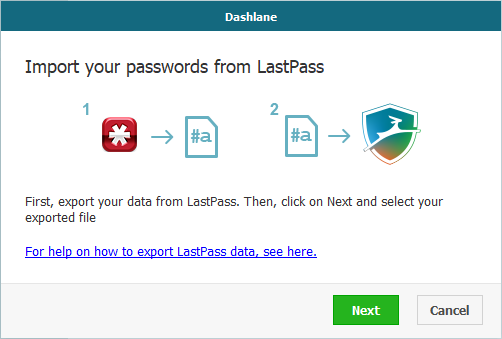
Eventualmente, porém, você terá que acessar as senhas restantes, os sites que você ainda não visitou durante essa migração. A maioria dos gerenciadores de senhas tem algum tipo de lista mestra de senhas. Percorra a lista, inicie cada um, capture-o no novo gerenciador de senhas e marque ou exclua o antigo. Repita até terminar. A beleza de fazer isso dessa maneira é que ele elimina sites que não existem mais e sites em que sua senha não é válida. Não se importa com o site? Basta excluí-lo sem transferir.
Alguns anos atrás, usei essa técnica para migrar do LastPass Premium (US$ 2,00 no LastPass) para o Dashlane. Demorou um pouco, mas valeu a pena.
Método 2: pode ser rápido, pode ser um problema
Se o seu gerenciador de senhas antigo não tiver uma função de exportação ou o novo não puder importar, a técnica que acabamos de discutir é sua única opção. Mas se os recursos se alinharem, você poderá alternar em um instante. Só não espere perfeição.
Desenvolvedores inteligentes garantem que seus produtos possam ser importados do maior número possível de concorrentes. O LogMeOnce Password Management Suite Ultimate, por exemplo, pode importar de quase 20 concorrentes. A lista de opções de importação do LastPass contém mais de 30 produtos, mas um olhar mais atento revela que apenas um terço deles são realmente relevantes. Alguns dos outros estão extintos e outros vêm de indivíduos e não de empresas. Dos produtos que revisei, mais podem importar do Dashlane, LastPass e RoboForm Everywhere do que de qualquer outro.
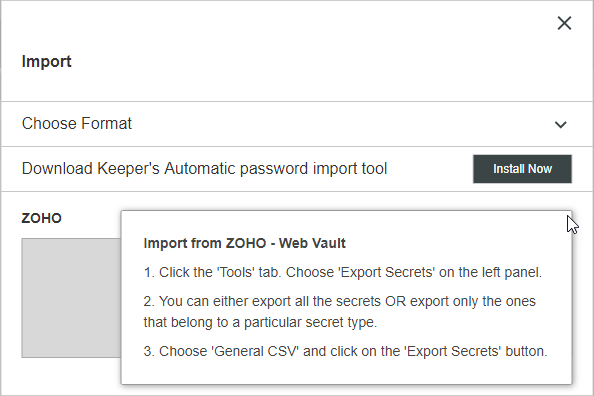
Há uma boa chance de que seu gerenciador de senhas antigo não esteja na lista de importação do seu novo. Quase nenhum produto importa do Keeper Password Manager & Digital Vault ($ 2,00 no LastPass), por exemplo. Mas não tenha medo. Você provavelmente pode fazer a transferência usando um arquivo CSV (Comma Separated Values) simples. Este é um arquivo de texto simples, com cada linha representando um elemento de dados e os campos desse elemento de dados separados por (você adivinhou!) vírgulas.

O formato de arquivo CSV é simples, mas transferir suas senhas pode não ser. A preocupação mais importante é a ordem das colunas de dados. Suponha que um produto ordene as colunas como URL, Nome de usuário, Senha, Nome e o outro ordene Nome, URL, Nome de usuário, Senha. As coisas não vão se alinhar. Sugiro que você faça uma importação experimental primeiro. Exporte o arquivo CSV e exclua tudo, exceto os cabeçalhos das colunas e uma linha de dados. Experimente a função de importação. Se funcionou, você é ouro. Exporte os dados antigos e importe tudo!
Se a importação não funcionou, a forma como não funcionou deve dar algumas pistas. Você terá que abrir o arquivo CSV em um programa de planilha e colocar as colunas na ordem que o novo produto deseja. Alguns gerenciadores de senhas inteligentes oferecem a opção de criar um modelo, um arquivo CSV que mostra o que eles esperam.
Recomendado por nossos editores


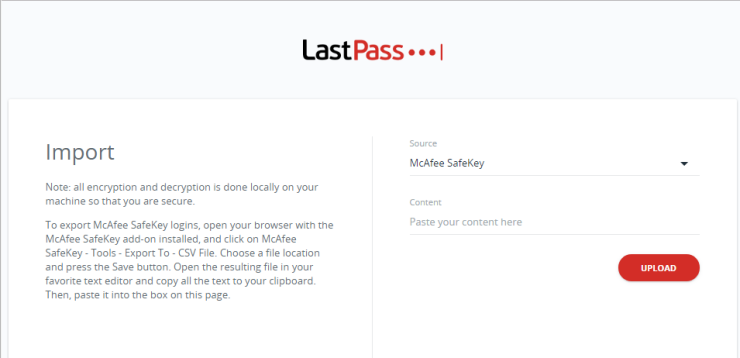
Mesmo assim, o processo de exportação/importação pode ter seus solavancos. Recentemente, mudei novamente, desta vez de Dashlane para Keeper. Infelizmente, descobri que perdi todas as minhas categorias de senha e algumas entradas não foram importadas corretamente. Dashlane provou ser o culpado. Ele simplesmente não exporta as informações da categoria. E incluía quatro campos separados por vírgulas na maioria das linhas, mas cinco em algumas.
O Dashlane também pode exportar para um formato proprietário protegido por senha, para transferência entre instâncias do Dashlane. Com uma pequena ajuda sua, os desenvolvedores do Keeper descobriram uma maneira de importar deste arquivo proprietário. Até o momento, esse recurso ainda está na versão beta, mas funcionou para mim!
Faça o movimento
Colocar todas as suas senhas em um gerenciador de senhas pode demorar um pouco. Atualizar as senhas fracas e duplicadas é outra tarefa demorada. Quando você fizer as duas coisas, poderá sentir que está preso a qualquer gerenciador de senhas que escolheu. Quem quer passar por tudo isso de novo?
Mas como mostrei, você sempre pode escapar. Na melhor das hipóteses, você simplesmente exporta do produto antigo e importa para o novo. Feito! Às vezes, você precisa massagear os dados para fazer esse processo funcionar. Você também pode executar os dois produtos em paralelo, permitindo que o novo gerenciador de senhas capture os dados preenchidos pelo antigo (e, no processo, limpe todas as entradas inúteis). De uma forma ou de outra, há esperança de mudança.
Quanto a qual gerenciador de senhas deve ser seu novo melhor amigo, confira nosso resumo de gerenciadores de senhas. Nós nos inclinamos para produtos que combinam segurança poderosa, um rico conjunto de recursos e uma experiência de usuário tranquila. O Keeper Password Manager & Digital Vault tem os melhores e mais recentes recursos e funciona de forma consistente em todas as plataformas e navegadores populares. Dashlane também se encaixa na conta. Ambos são gerenciadores de senhas da Escolha do Editor. O LogMeOnce Password Management Suite Ultimate (US$ 2,00 no LastPass) e o Sticky Password Premium também são excelentes opções.
